电脑怎么看摄像头 怎样在电脑上打开自带摄像头
更新时间:2024-05-14 08:53:09作者:xtang
在现代社会中电脑已经成为人们日常生活中不可或缺的工具之一,其中自带摄像头的电脑更是为用户提供了便利的视频通话和拍摄功能。许多人却不清楚如何正确地打开和使用电脑上的摄像头。接下来我们将简单介绍一下电脑怎么看摄像头,以及如何在电脑上打开自带摄像头。愿这些小技巧能帮助您更好地利用电脑上的摄像头功能。
具体步骤:
1.首先我们要确认自己的电脑是否有摄像头功能,一般在电脑屏幕的上方有个圆形摄像孔的话。说明我们电脑是有这个功能的。
在桌面上找到【我的电脑】,单击右键,找到【管理】,点击进入。
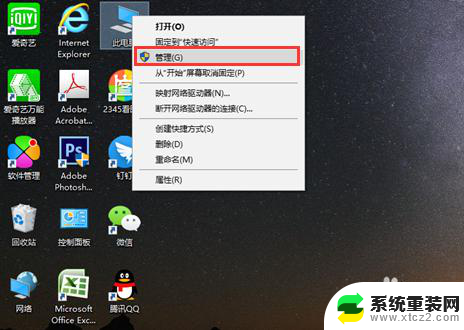
2.在页面左侧找到【设备管理器】,点击打开,然后在右边一栏找到【照相机】。
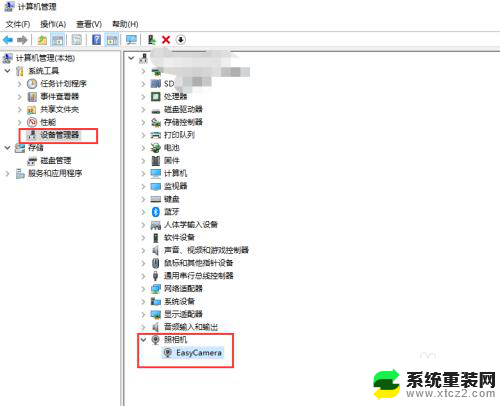
3.双击进入,如果框里显示内容为这个设备运转正常。说明你的摄像头功能打开了,如果显示的是禁用,我们就需要解除禁用。
点击 【驱动程序】,再点击【禁用设备】。确认,这个时候会弹出对话框提醒你是否解除禁用,点击确认。
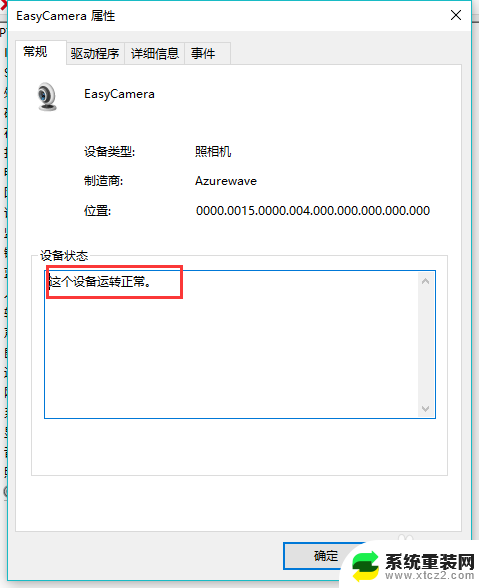
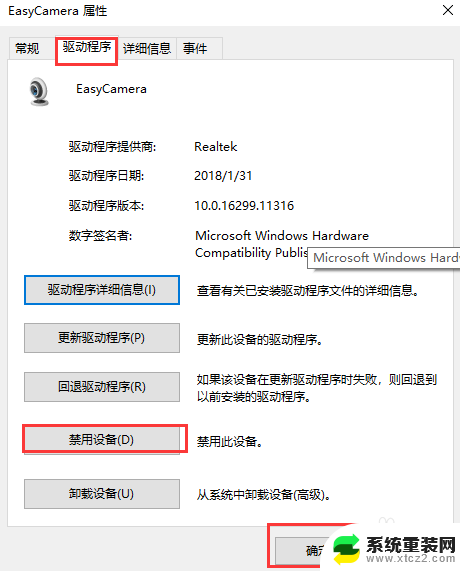
4.然后我们还要点击【更新驱动程序】在弹出的对话框中选择更新,完成后才能成功开启摄像头功能。
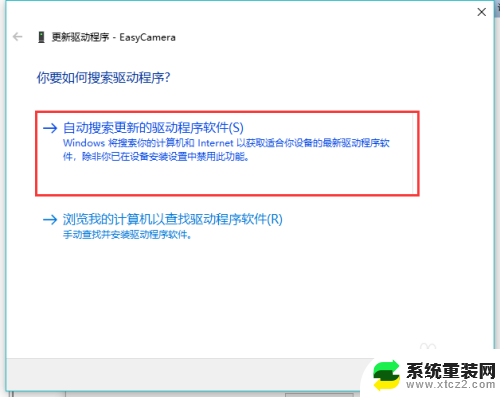
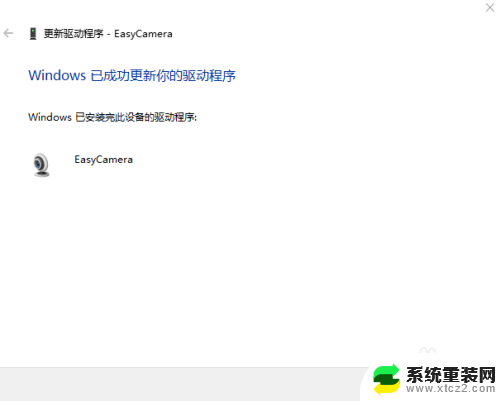
以上就是电脑如何查看摄像头的全部内容,碰到同样情况的朋友们可以参照小编的方法来处理,希望对大家有所帮助。
电脑怎么看摄像头 怎样在电脑上打开自带摄像头相关教程
- 怎样开启摄像头 怎样在电脑上打开自带摄像头
- 电脑摄像头咋打开 电脑自带摄像头如何打开
- 笔记本电脑上怎么打开摄像头 怎样开启电脑自带摄像头
- 电脑上视频摄像头怎么开启 电脑自带摄像头怎么打开
- 华为电脑怎么打开摄像头 如何在华为笔记本电脑上开启摄像头
- usb摄像头电脑上插上怎么用 电脑外接摄像头打不开怎么办
- 手机摄像头如何连接电脑 电脑USB连接手机摄像头教程
- 电脑开摄像头录制视频 笔记本电脑如何打开摄像头进行录像
- 联想怎么开摄像头 联想笔记本自带摄像头没有打开怎么办
- 联想怎么打开摄像头 联想笔记本电脑摄像头无法打开
- 联想笔记本怎样连耳机 联想小新蓝牙耳机连接方法
- 笔记本的显卡怎么看 笔记本电脑显卡怎么选择
- u盘满了导致无法使用 U盘容量已满无法打开
- 电脑锁屏时间短怎么弄时长 电脑锁屏时间调整
- 电脑桌面自动排序怎么设置 桌面图标排序方式设置方法
- 电脑程序停止工作怎么修复 电脑出现该程序已停止工作如何解决
电脑教程推荐